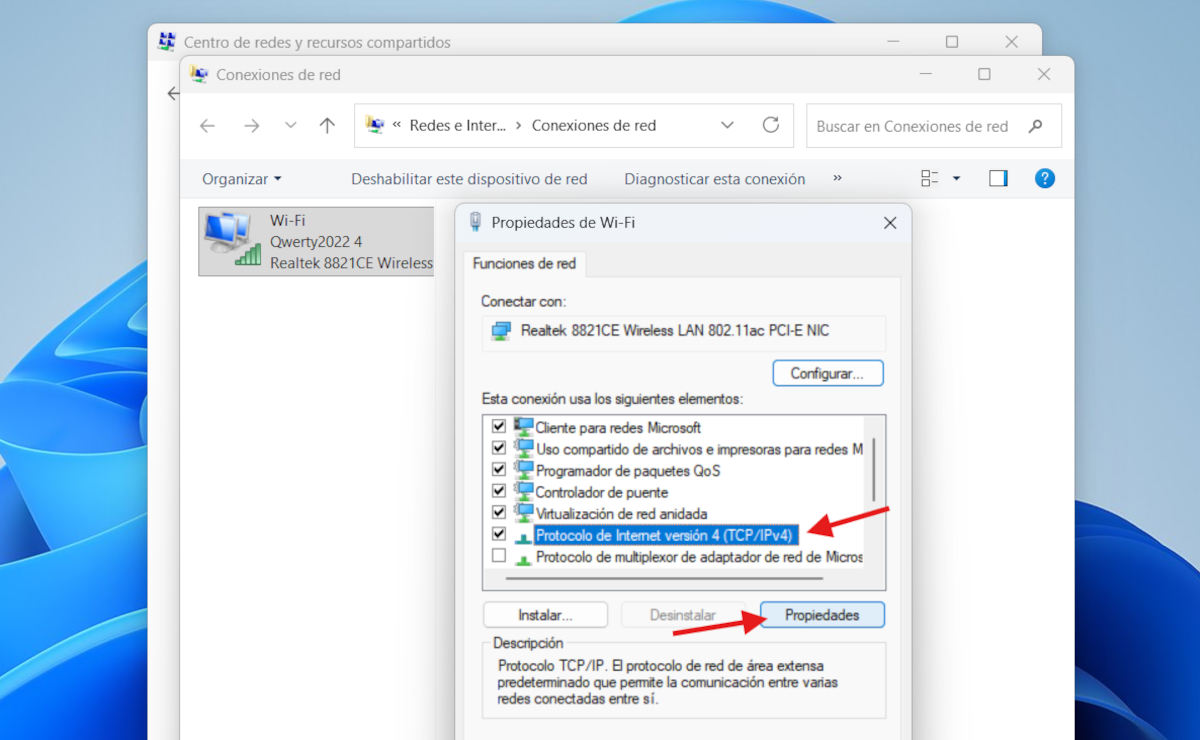Vouloir Profitez d'une plus grande confidentialité, sécurité et vitesse lors de votre navigation sur Internet.Qui n'a jamais cherché à résoudre ce problème ? Eh bien, une solution simple et efficace consiste à modifier vos serveurs DNS. Si vous ne savez pas comment faire sur votre ordinateur Windows, vous trouverez toutes les informations nécessaires ci-dessous. Voyons comment modifier les serveurs DNS sous Windows 11 et utiliser ceux proposés par Google, Cloudflare, OpenDNS, et d'autres fournisseurs.
Que sont les serveurs DNS et pourquoi les changer ?

Vous savez probablement déjà que l'acronyme DNS signifie Domain Name System (Système de noms de domaine)Système de noms de domaineCe système fonctionne comme un annuaire téléphonique sur Internet. associer les noms de domaine aux adresses IPLorsque vous tapez une adresse web comme www.tecnobitsPour un nom de domaine en .com, le DNS le traduit en une adresse IP que votre ordinateur peut comprendre pour se connecter au serveur approprié.
Défaut, Windows 11 utilise les serveurs DNS fournis par votre fournisseur d'accès Internet. (Fournisseurs d'accès à Internet). Le problème, c'est qu'ils n'offrent pas toujours une connexion sécurisée, privée et rapide. Certains sont plus lents que la normale ; d'autres ne protègent pas contre les sites malveillants, et certains enregistrent même votre activité en ligne. C'est pourquoi il est important de savoir comment modifier les serveurs DNS sous Windows 11.
Changer vos serveurs DNS pour des serveurs publics peut grandement améliorer votre expérience de navigation. Par exemple, certains résolvent les requêtes Internet beaucoup plus efficacement. vitesseD'autres ont accès à des fonctionnalités telles que le contrôle parental ou le filtrage de contenuDe plus, presque tous ont protection contre les sites dangereux et protection des informations personnelles.
Changer de serveur DNS sous Windows 11 : Les meilleurs serveurs publics
Si vous envisagez de modifier les serveurs DNS sous Windows 11, plusieurs options s'offrent à vous. des alternatives publiques parmi lesquelles choisirAvant d'examiner comment procéder, il est judicieux de se familiariser avec les options disponibles et leurs avantages. Voici les meilleures :
- DNS de Google :
- DNS préféré : 8.8.8.8
- DNS alternatif : 8.8.4.4
- Avantages : Très rapide et fiable, avec une infrastructure mondiale
- DNS Cloudflare :
- DNS préféré : 1.1.1.1
- DNS alternatif : 1.0.0.1
- Avantages : Axé sur la protection de la vie privée (il promet de ne pas enregistrer vos données) et considéré comme le plus rapide dans de nombreux tests. (Voir le sujet) Qu'est-ce que le DNS 1.1.1.1 de Cloudflare et comment peut-il accélérer votre connexion Internet ?).
- OpenDNS (de Cisco) :
- DNS préféré : 208.67.222.222
- DNS alternatif : 208.67.220.220
- Avantages : Excellent pour ses options de filtrage et son contrôle parental gratuit. (Voir le sujet) OpenDNS : qu'est-ce que c'est, comment ça marche et les avantages de l'utilisation de ce service DNS).
- Quad9 :
- DNS préféré : 9.9.9.9
- DNS alternatif : 149.112.112.112
- Avantages : Une sécurité renforcée, avec blocage automatique des sites web malveillants connus.
En fonction de vos besoins et priorités, vous pouvez modifier les serveurs DNS dans Windows 11 et opter pour l'une de ces alternatives. Ils sont tous gratuits et sûrsCertains se distinguent par leur rapidité, leurs options de personnalisation et leur sécurité. Alors, comment effectuer la transition sur un ordinateur Windows ? La procédure est simple et ne requiert aucune connaissance particulière ; vous pouvez donc la réaliser sans problème. Voyons comment.
Comment changer les serveurs DNS sous Windows 11 : Procédure étape par étape

Examinons étape par étape comment modifier les serveurs DNS sous Windows 11. Nous verrons deux méthodes : depuis les paramètres réseau et depuis le panneau de configurationEnsuite, vous apprendrez une astuce simple pour vérifier que le serveur utilisé fonctionne correctement.
Dans les paramètres réseau
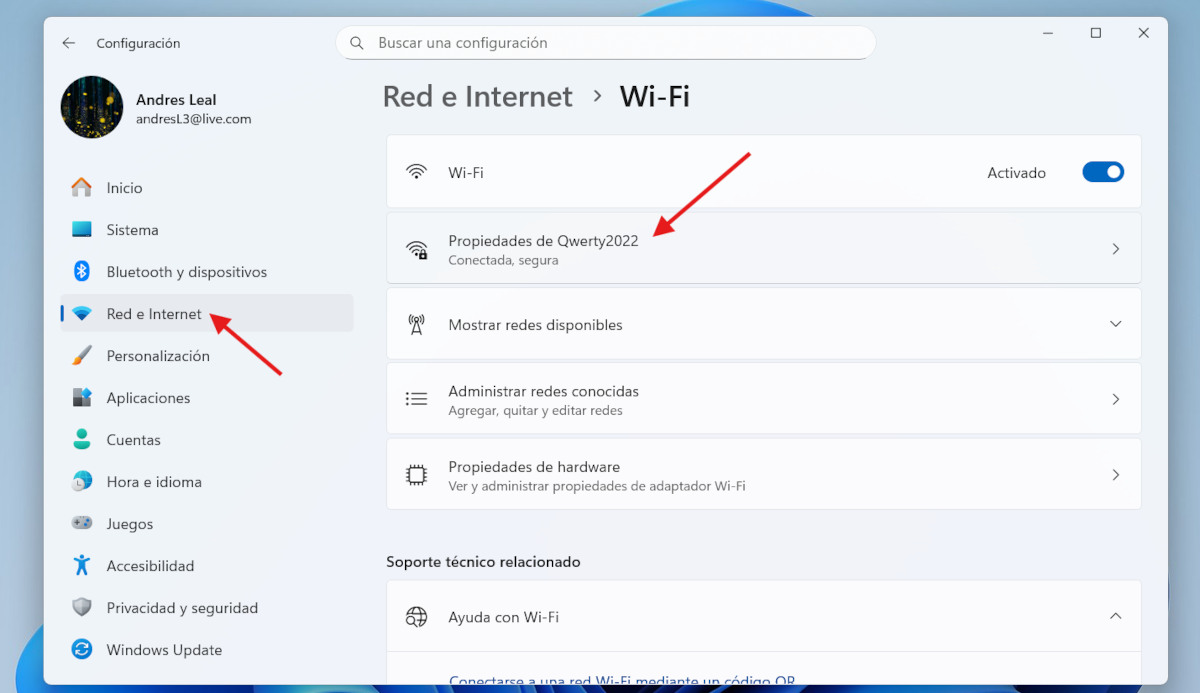
Il est recommandé de modifier les serveurs DNS sous Windows 11 via les paramètres réseau. Pour cela, accédez aux Paramètres en cliquant sur le bouton Démarrer ou en appuyant sur la touche Windows + I. Ensuite, dans le menu de gauche, sélectionnez Réseau et InternetUne fois sur place, cliquez sur Ethernet si vous êtes connecté par câble, et sur Wi-Fi si vous utilisez une connexion sans fil.
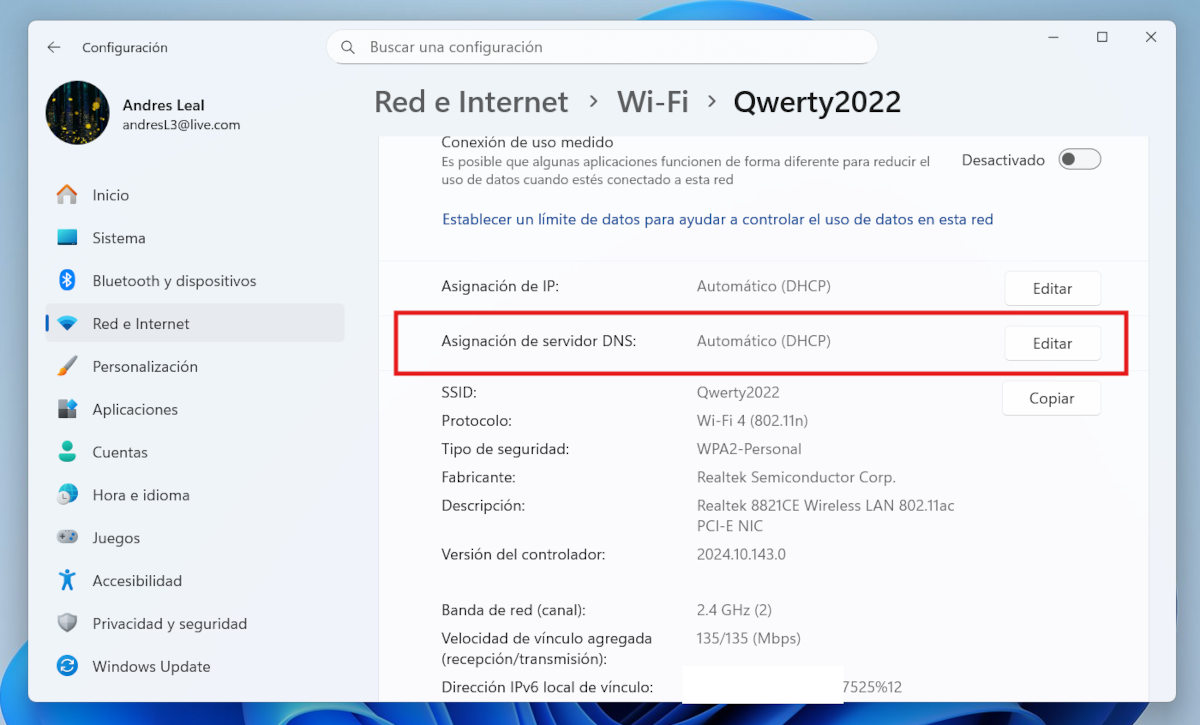
Il est maintenant temps de modifier les propriétés du réseau que vous utilisez. Pour ce faire, cliquez sur le nom de votre réseau actif et faites défiler vers le bas jusqu'à trouver l'option. Attribution de service DNSVous verrez le bouton à droite. Modifier. Cliquez dessus et une fenêtre intitulée « Modifier les paramètres DNS du réseau » apparaîtra. Développez l'onglet et remplacez « Automatique » par Manuel.
Vous verrez ensuite les options pour IPv4 et IPv6. Pour la plupart des utilisateurs, la configuration d'IPv4 est suffisante, mais vous pouvez configurer les deux. actionner les interrupteurs et les champs pour le DNS préféré et le DNS alternatif seront affichés. Saisissez les adresses que vous avez choisiesPar exemple, pour OpenDNS :
- DNS préféré : 208.67.222.222
- DNS alternatif : 208.67.220.220
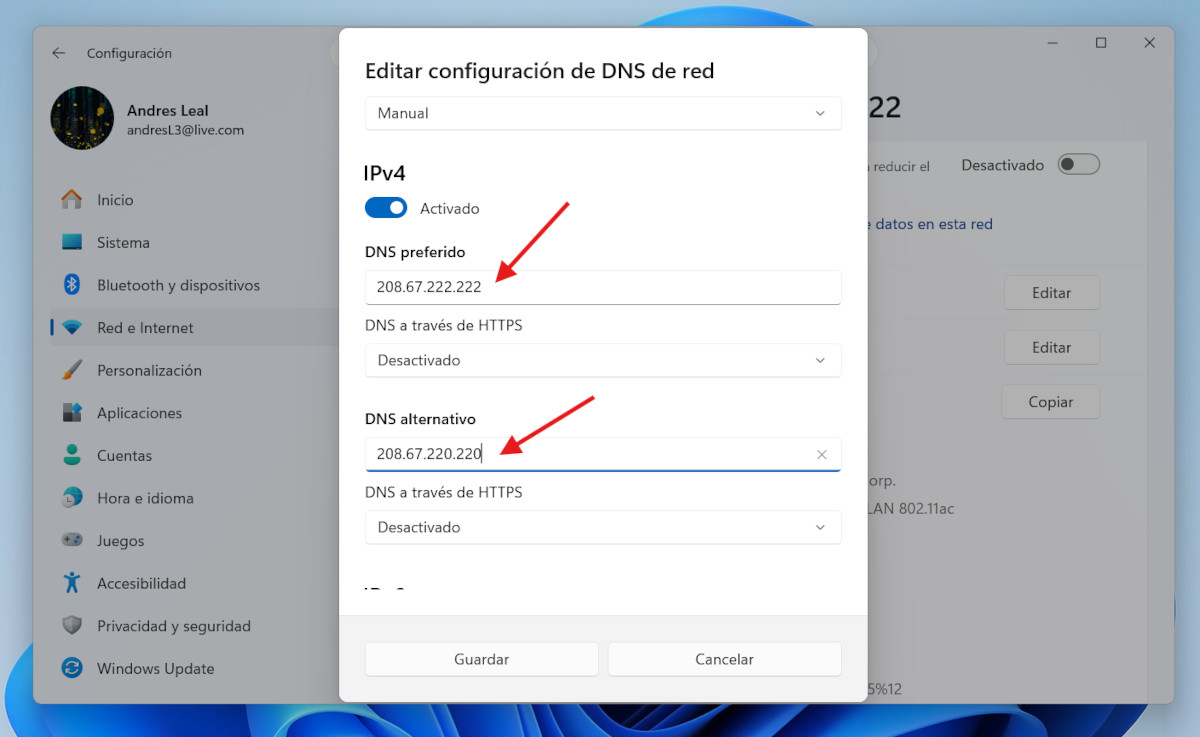
Une fois les adresses saisies, il suffit de cliquer sur Garder Et voilà ! Les modifications seront appliquées automatiquement. Une autre méthode pour modifier les serveurs DNS sous Windows 11 consiste à utiliser le Panneau de configuration. Voyons comment faire.
Depuis le panneau de commande

Vous pouvez également modifier l'adresse du serveur DNS depuis le Panneau de configuration de Windows 11. La procédure est simple ; Veillez à suivre scrupuleusement les étapes décrites. suivant:
- Écrit Panneau de contrôle dans le moteur de recherche Windows et ouvrez-le.
- Allez à Centre de réseautage et de partage.
- Cliquez sur Modifier les paramètres de l'adaptateur.
- Maintenant, cliquez avec le bouton droit sur votre connexion active (Wi-Fi ou Ethernet) et sélectionnez Propriétés.
- Dans la liste suivante, choisissez Protocole Internet version 4 (TPC/IPv4) et cliquez sur Propriétés.
- Maintenant, cochez la case Utilisez les adresses de serveur DNS suivantes.
- Saisissez le DNS souhaité dans le champ correspondant.
- Enfin, cliquez sur Accepter Puis fermer. Terminé.
Comment vérifier que le DNS fonctionne
Comme vous pouvez le constater, changer de serveur DNS sous Windows 11 est facile. Mais, Comment savoir si le changement a été efficace ? Pour vérifier que les serveurs DNS choisis fonctionnent correctement, suivez ces étapes :
- Ouvrez le Symbole du système ou Windows PowerShell (recherchez-le dans le menu Démarrer).
- Saisissez la commande ipconfig/all et appuyez sur Entrée.
- Recherchez maintenant la section correspondant à votre carte réseau (WiFi ou Ethernet).
- Trouvez la ligne qui dit Serveurs DNSLes adresses IP que vous venez de configurer devraient apparaître.
En conclusion, nous avons vu Deux méthodes efficaces pour modifier les serveurs DNS sous Windows 11Voici une astuce simple pour vérifier que le changement a bien été pris en compte. N'hésitez pas à changer de serveur si votre connexion est lente ou si vous souhaitez renforcer votre confidentialité et votre sécurité. C'est une opération simple, mais elle peut considérablement améliorer votre expérience de navigation.
Depuis mon plus jeune âge, je suis fasciné par tout ce qui touche aux sciences et aux technologies, en particulier les progrès qui nous facilitent la vie et la rendent plus agréable. J'aime me tenir au courant des dernières actualités et tendances, et partager mes expériences, mes opinions et mes conseils sur les appareils et gadgets que j'utilise. C'est ce qui m'a amené à devenir rédacteur web il y a un peu plus de cinq ans, en me concentrant principalement sur les appareils Android et les systèmes d'exploitation Windows. J'ai appris à expliquer des concepts complexes en termes simples afin que mes lecteurs puissent les comprendre facilement.